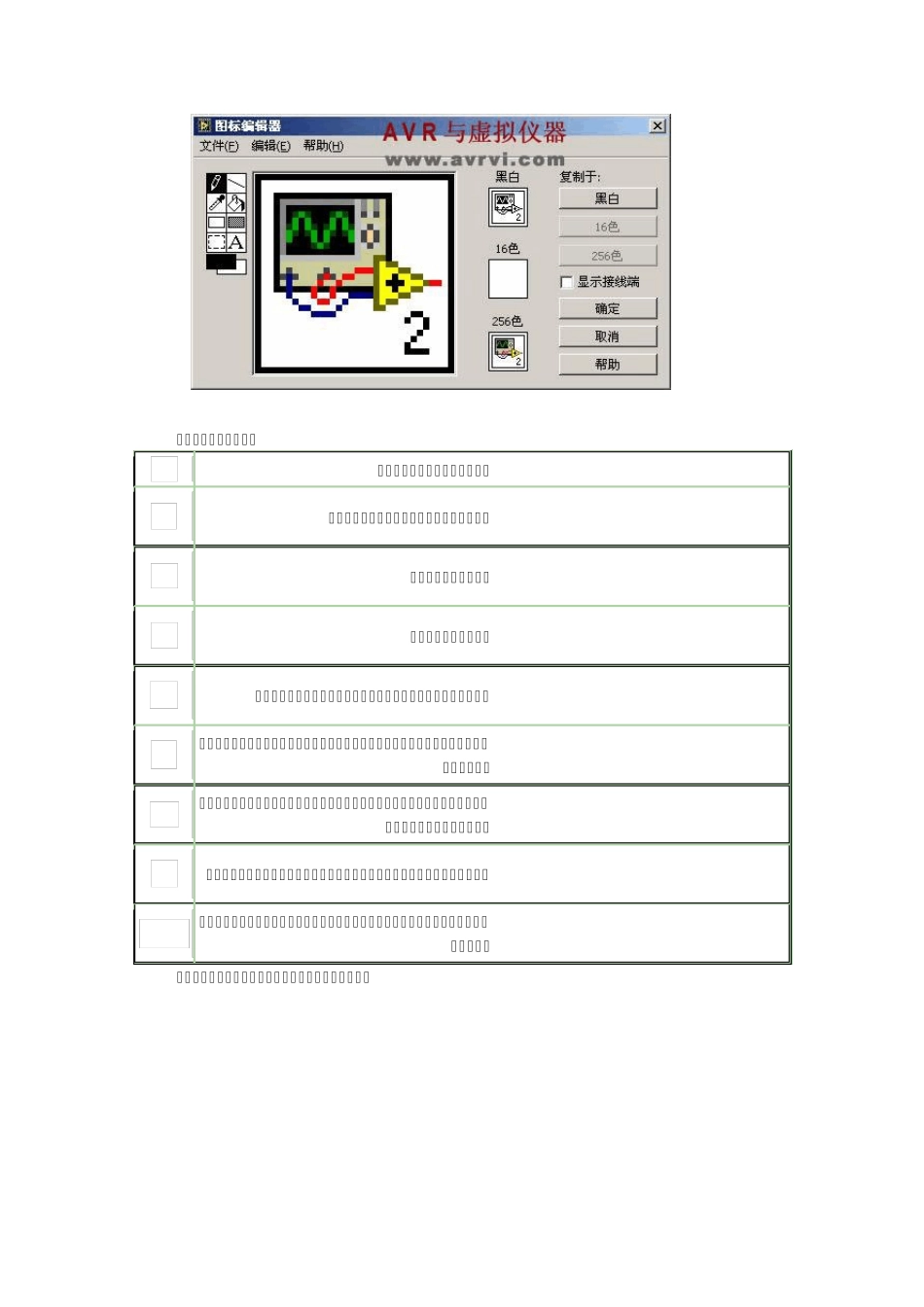05、子VI 什么是子VI 子 VI 是供其他VI 使用的VI, 与子程序类似。子 VI 是层次化和模块化VI 的关键组件,它能使VI 易于调试和维护。使用子VI 是一种有效的编程技术,因为它允许在不同的场合重复使用相同的代码。G 编程语言的分层特性就是在一个子VI 中能够调用到另一个子VI。下面可用一个表格表明子VI 的作用: 程序代码 调用子程序 function average (in1,in2,out) { out=(in1+in2)/2.0; } Main { average (point1,point2,pointavg); } 子 VI 框图 调用子VI 框图 编辑图标和连接器: 1.图标:每个VI 都有一个默认的图标,显示在前面板和框图窗口的右上角。默认图标是一个Labview 徽标和一个数字构成的图片,该数字指出自从Labview 启动后已打开新VI 的数量。使用“编辑图标”可以定制该图标。如图:选择编辑图标后,便可打开图标编辑器。 编辑器如图: 各个控件的作用如图: 一个像素一个像素地绘制和擦除 绘制直线。使用限制绘制水平,垂直和对角线 从图标象素选取前景色 用前景色填充封闭区域 使用前景色绘制矩形框。双击该工具,可以用前景色给图标加边框 使用前景色绘制框并用背景色填充。双击该工具,可以用前景色给图标加边框并用背景色填充。 选择图标区域,用于移动,复制,删除,或执行其他操作。双击次此工具并在键盘上按键将立刻删除整个图标。 在图标中输入文本。双击该工具可以选择不同字体。在图标中通常采用小字体。 显示当前前景色和背景色。分别单击前景和背景将进入彩色选项板,从中可以选择新的颜色。 编辑好图标以后,就可以看到自己编辑的图标,如图: 连接器:连接器是与VI 控件和指示器对应的一组端子。连接器是为了VI 建立的输入和输出口,这样VI 就可以作为子VI 使用。连接器从输入端子接受数据,并在VI 执行完成是将数据传送到输出端子。在前面板上,每一个端子都与一个具体的控件或指示器相对应。连接器端子的作用与函数调用时子程序参数列表中的参数类似。 注意:只能从前面板查看和编辑连接器窗格。 在右上角图标上单击右键,选择显示连线板,即可看到连接器。默认情况下,Labview根据前面板上控件和指示器的数目显示端子模板。如图: 也可在模式选项中选择更多的连接器类型,如图: 注意:子VI 最多可用的端子数是28! 创建子VI 方法一:把前面板和程序框图编辑妥当以后,按照上面的步骤编辑子VI 的图标(编辑图标可跳过), 然后打开连接器,...